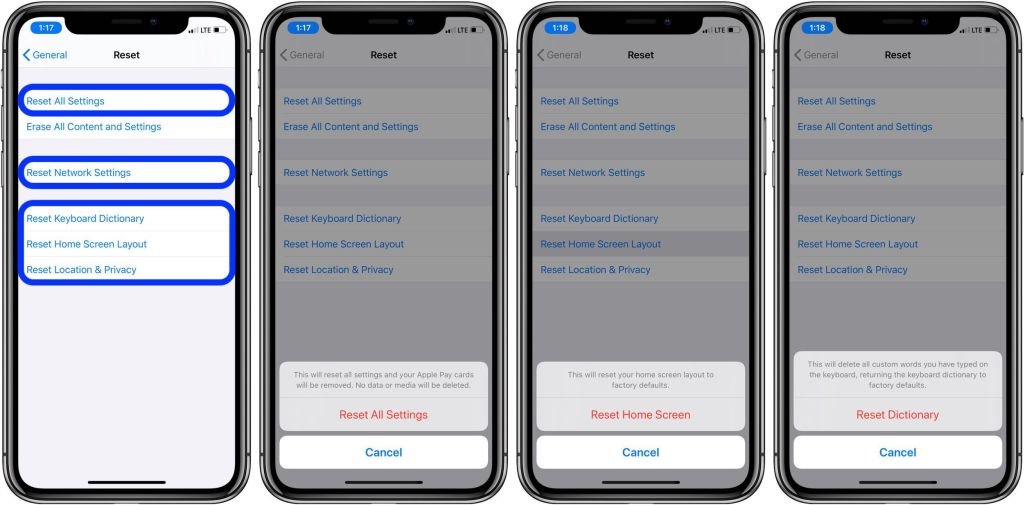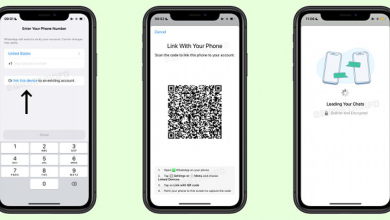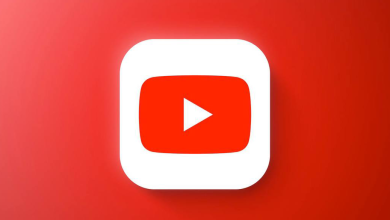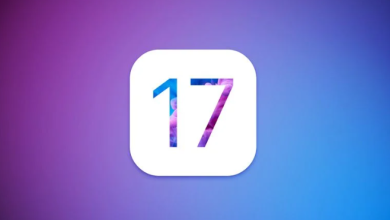هل تريد الاحتفاظ بجميع بياناتك مع استعادة إعدادات iPhone الافتراضية؟ تابع الخطوات هنا في الأسفل للحصول على العديد من الخيارات حول كيفيّة إعادة التعيين على الإعدادات الافتراضية لتخطيط الشاشة الرئيسية، وإعدادات الخصوصية والموقع، والمزيد.
تُقدّم آبل عدّة طُرق لاستعادة إعدادات iPhone الافتراضية دون حذف بياناتك مثل الصور والرسائل والملاحظات والبريد الإلكتروني والموسيقى ومقاطع الفيديو والمحتويات الأخرى.
على الرغم من أن خيار “إعادة تعيين جميع الإعدادات” Reset All Settings لن يحذف المحتوى الخاص بك، فإن الشيء الوحيد الذي يزيله هو بطاقات Apple Pay. إذا كنت لا تريد إعادة تحميل بطاقات Apple Pay الخاصة بك، فحدّد أحد الخيارات الأخرى المذكورة أدناه.
إليك كيفية وصف آبل لخيار “إعادة تعيين جميع الإعدادات”:
تتم إزالة جميع الإعدادات – بما في ذلك إعدادات الشبكة وقاموس لوحة المفاتيح وتخطيط الشاشة الرئيسية وإعدادات الموقع وإعدادات الخصوصية وبطاقات Apple Pay – أو إعادة تعيينها إلى إعداداتها الافتراضية. لا توجد بيانات أو وسائط يتم حذفها.
ملاحظة: لا تختار محو “كل المحتوى والإعدادات” Erase All Content and Settings إلا إذا كنت تريد مسح جهاز iPhone بالكامل، بما في ذلك جميع بياناتك.
كيفية استعادة إعدادات iPhone الافتراضية دون مسح البيانات
- افتح الإعدادات، اسحب لأسفل وانقر فوق عام.
- اسحب إلى أسفل واختر إعادة تعيين Rest.
- لاستعادة جميع الإعدادات إلى الإعداد الافتراضي دون حذف المحتوى الخاص بك، انقر فوق “إعادة تعيين كافة الإعدادات” Reset All Settings (لاحظ أن هذا يؤدي إلى إزالة بطاقات Apple Pay)، انقر فوق “إعادة تعيين كافة الإعدادات” Reset All Settings مرة أخرى.
- لاستعادة إعداد افتراضي مُعيّن، اختر إعادة تعيين إعدادات الشبكة Reset Network Settings، إعادة تعيين تخطيط الشاشة الرئيسية Reset Home Screen Layout، إلخ.
إليك كيف تبدو هذه الخطوات:
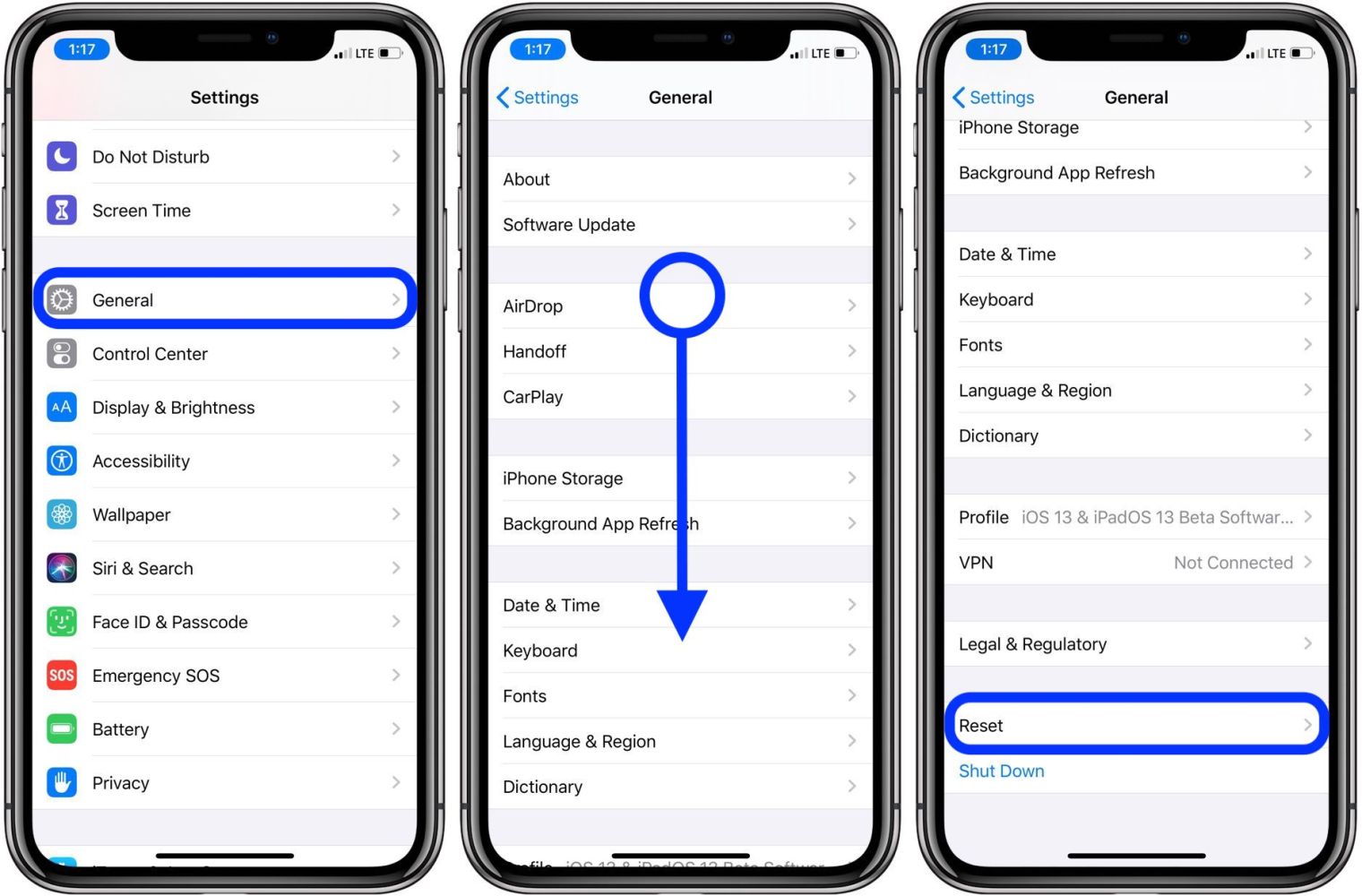
يمكنك الآن اختيار ما إذا كنت ترغب في استعادة جميع إعدادات iPhone إلى الإعدادات الافتراضية أم إعدادات مُعيّنة.